Maison >Problème commun >Comment mettre quelqu'un en attente sur iPhone
Comment mettre quelqu'un en attente sur iPhone
- WBOYWBOYWBOYWBOYWBOYWBOYWBOYWBOYWBOYWBOYWBOYWBOYWBavant
- 2023-05-06 09:25:062606parcourir
L’interface utilisateur des appels entrants d’Apple est très petite. Vous disposez d'un bouton de sourdine et d'un accès au clavier, aux contacts, à FaceTime et aux options audio. Vous pouvez utiliser ces options pour contrôler l'appel, ajouter plus de personnes, passer à FaceTime et modifier les options de sortie audio. Cependant, si vous recevez beaucoup d’appels, vous remarquerez peut-être qu’il n’y a pas d’option de mise en attente. Cela peut être un peu déroutant, surtout si vous êtes en communication et recevez un autre appel vers lequel vous souhaitez basculer.
Comment mettre quelqu'un en attente sur iPhone
Le bouton de mise en attente est accessible en utilisant le geste d'appui prolongé sur le bouton de sourdine. Voici comment garder un appel en attente sur votre iPhone.
Méthode 1 : Mettre un seul appel en attente
Ouvrez l'application téléphonique et composez le contact concerné. Appelons le service client de l'opérateur pour cet exemple.
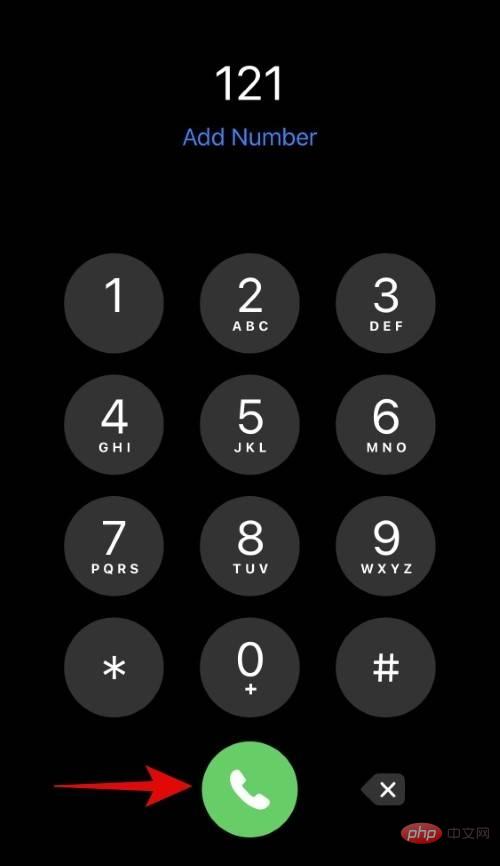
Après avoir répondu à l'appel, appuyez longuement sur le bouton Muet.
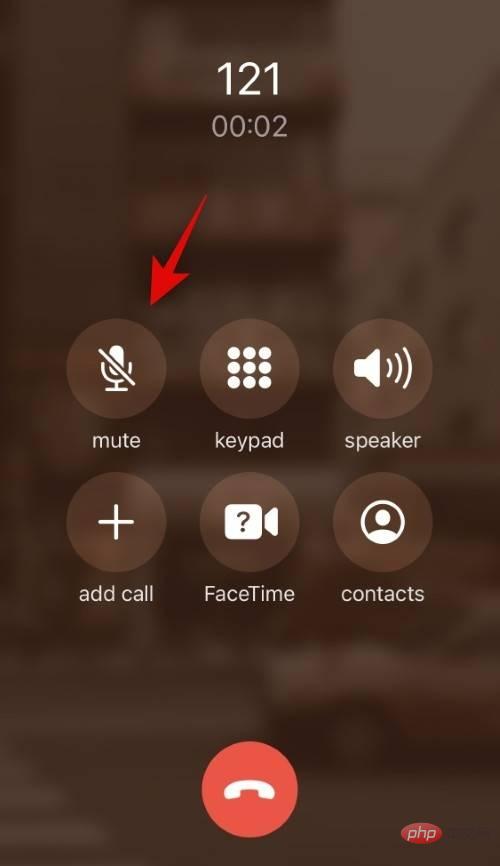
Après avoir relâché le bouton muet, l'appel sera mis en attente.
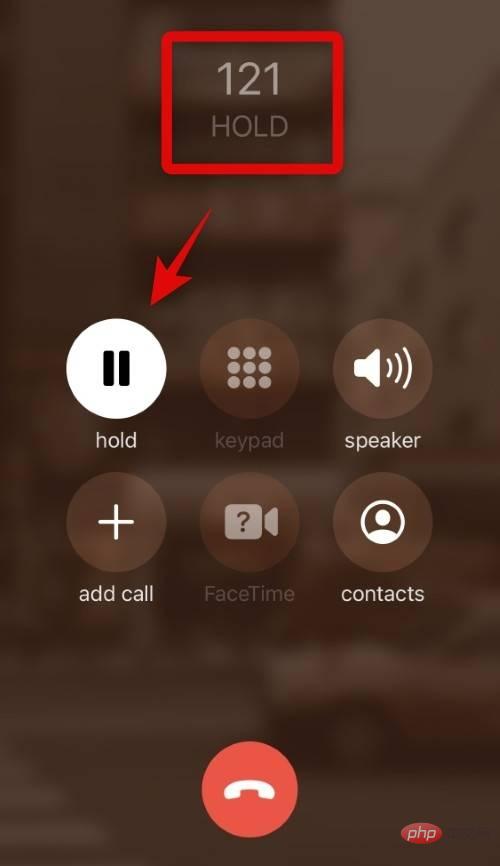
C'est ainsi que vous pouvez garder un seul appel en attente sur votre iPhone.
Méthode 2 : mettre l'appel en cours en attente et répondre à un autre appel
C'est un peu plus simple car l'interface utilisateur offre une option visible pour répondre à l'appel entrant lorsque vous appelez sur iPhone. Voici comment accéder à cette option.
Remarque : Cela s'applique aux opérateurs et aux appels FaceTime.
Lorsque vous recevez un appel entrant, vous verrez les options suivantes.
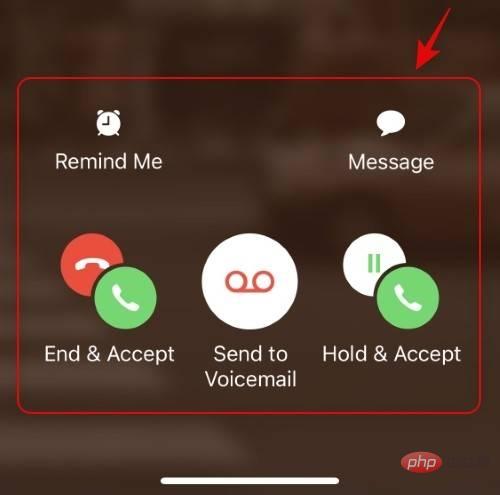
- Fin et réponse : Cette option mettra fin à l'appel en cours et répondra à l'appel entrant.
- Refuser : Cette option déconnectera l'appel entrant.
- Maintenir et accepter : Cette option mettra l'appel en cours en attente et acceptera l'appel entrant.
- Rappelez-moi : Vous pouvez appuyer sur cette option pour créer un rappel pour les appels entrants. Vous pouvez choisir de créer un rappel lorsque vous arrivez chez vous, quittez votre position actuelle ou une heure plus tard.
- Message : Cliquez sur cette icône pour envoyer un message à l'appelant qui vous a appelé.
Cliquez et sélectionnez Conserver et accepter.
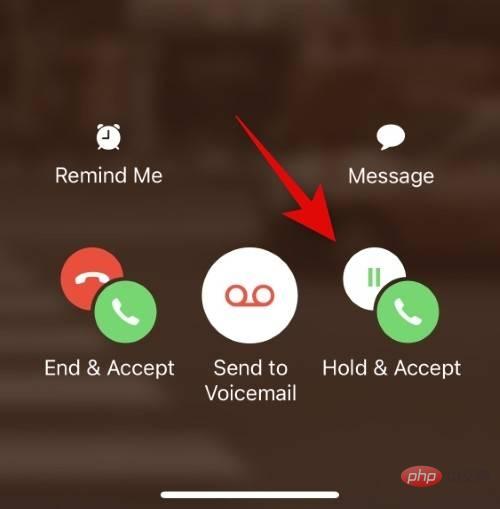
Vous pouvez désormais échanger entre les appelants en cliquant sur l'icône Échanger .
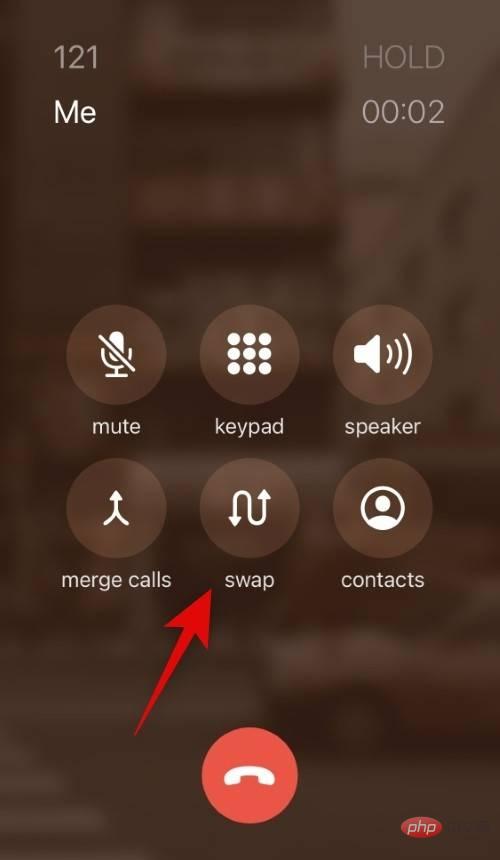
Vous pouvez également fusionner deux appels et parler aux deux appelants en même temps en utilisant l'option Fusionner .
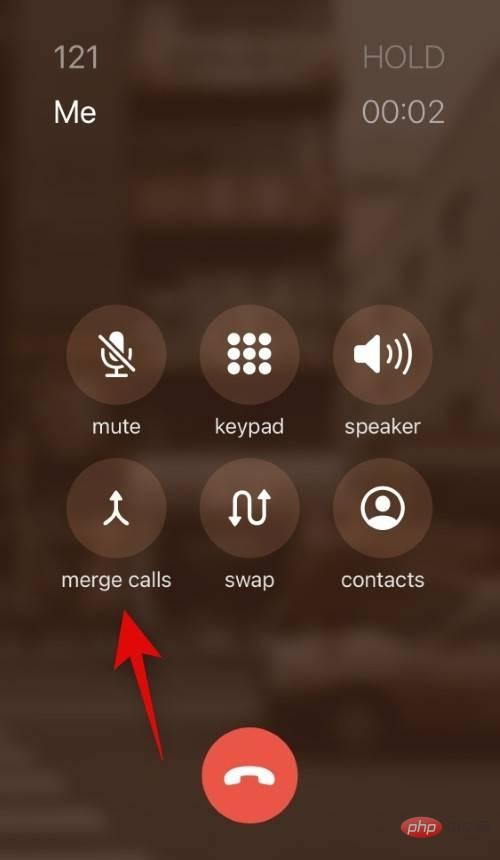
C'est ainsi que vous pouvez mettre un appel entrant en attente tout en répondant à un autre appel.
Ce qui précède est le contenu détaillé de. pour plus d'informations, suivez d'autres articles connexes sur le site Web de PHP en chinois!
Articles Liés
Voir plus- Quels sont les établissements de formation d'ingénieur logiciel PHP ?
- Les applications Microsoft sur Windows 11 22H2 rencontrent des problèmes après la restauration du système
- Quel est le contenu de la balise canvas ?
- Quelle est la différence entre l'importation de style et le lien ?
- Que sont les éléments CSS au niveau des blocs et les éléments en ligne ?

